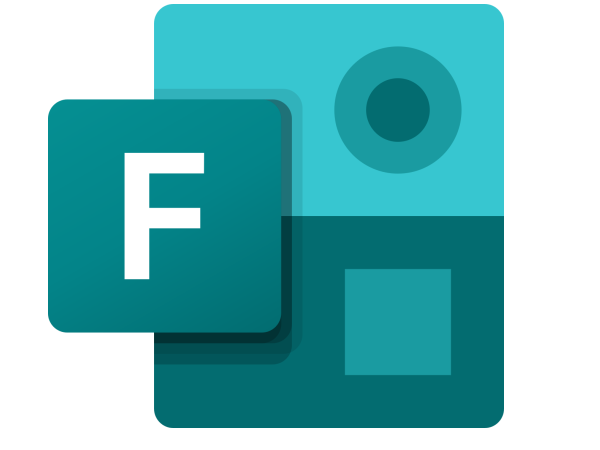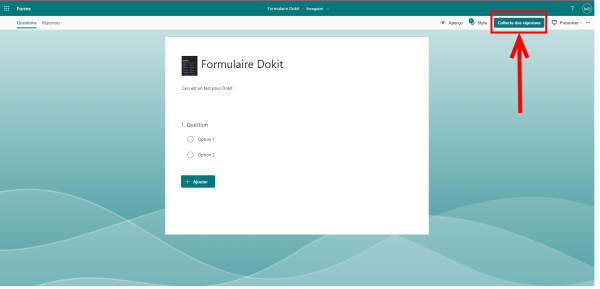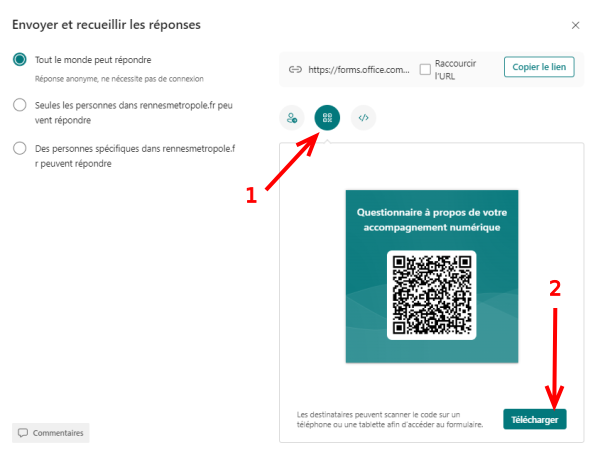Dans ce tutoriel, vous apprendrez à générer un QR Code de votre questionnaire Microsoft Forms
Auteur  Mathieu Demanet | Dernière modification 24/07/2024 par M.demanet en cours de rédaction ⧼frevu-button-review-label⧽
Mathieu Demanet | Dernière modification 24/07/2024 par M.demanet en cours de rédaction ⧼frevu-button-review-label⧽
Durée
5 minute(s) minute(s)
Public
Professionnels, Grand public, Médiateurs
Type de contenu
Fiche action
Dans ce tutoriel, vous apprendrez à générer un QR Code de votre questionnaire Microsoft Forms
Durée
5 minute(s) minute(s)
Public
Professionnels, Grand public, Médiateurs
Type de contenu
Fiche action
<languages />
G_n_rer_un_QR_Code_-_Forms_ia-c7d54b8762dc2a3cd6b8140222b5a82a-px-Manual-Forms_-_Office_365_Microsoft_Forms_2019-present_.svg.png.png
Étape 1 - Collecter des réponse
Cliquez sur Collecter des réponses.
Étape 2 - Télécharger QR Code
- Sélectionnez le bouton QR afin d’afficher un code QR pour votre formulaire.
- Sélectionnez Télécharger et enregistrez le code quand vous y êtes invité. Le code est enregistré sur votre appareil en tant qu’image .png.
Published
Vous avez entré un nom de page invalide, avec un ou plusieurs caractères suivants :
< > @ ~ : * € £ ` + = / \ | [ ] { } ; ? #
Pas encore enregistré ? Créez un compte pour profiter de toutes les fonctionnalités du service !